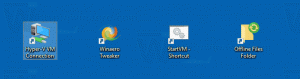Varnostno kopiranje in obnovitev nastavitev Groove Music v sistemu Windows 10
Groove Music je ena od vgrajenih aplikacij v sistemu Windows 10. To je aplikacija za pretakanje glasbe, ustvarjena s platformo Universal Windows Apps. Microsoft aktivno dela na tej aplikaciji. Možno je varnostno kopirati in obnoviti njegove možnosti. To je zelo uporabno, saj jih lahko po potrebi obnovite ali prenesete na drug računalnik ali uporabniški račun.
Oglas
Aplikacija postopoma prejel the Fluent Design preobrazba in je že dobil glasbene vizualizacije, an Izenačevalnik, Izpostavljeni seznami predvajanja, prilagajanje seznamov predvajanja in samodejno ustvarjanje seznamov predvajanja.

Groove Music je vnaprej nameščen v najnovejših različicah sistema Windows 10, če pa ste jo odstranili ali želite preizkusiti različico posodobitve, lahko prenesite iz trgovine Windows.
Če uporabljate Groove Music vsak dan, je dobro, da varnostno kopirate svoje nastavitve. Evo, kako je to mogoče storiti.
Za varnostno kopiranje nastavitev Groove Music v sistemu Windows 10, naredite naslednje.
- Zaprite aplikacijo Groove Music. Ti lahko zaključite v nastavitvah.
- Odprite Raziskovalec datotek app.
- Pojdite v mapo %LocalAppData%\Packages\Microsoft. ZuneMusic_8wekyb3d8bbwe. To vrstico lahko prilepite v naslovno vrstico File Explorerja in pritisnete tipko Enter.
- Odprite podmapo Nastavitve. Tam boste videli niz datotek. Izberite jih.

- Z desno tipko miške kliknite izbrane datoteke in v kontekstnem meniju izberite »Kopiraj« ali pritisnite zaporedje tipk Ctrl + C, da kopirate datoteke.

- Prilepite jih na varno mesto.
To je to. Pravkar ste ustvarili varnostno kopijo nastavitev aplikacije Groove Music. Če jih želite obnoviti ali premakniti v drug računalnik ali uporabniški račun, jih morate postaviti v isto mapo.
Obnovite možnosti Groove Music v sistemu Windows 10
- Zaprite Groove Music. Ti lahko zaključite v nastavitvah.
- Odprite Raziskovalec datotek app.
- Pojdite v mapo %LocalAppData%\Packages\Microsoft. ZuneMusic_8wekyb3d8bbwe. To vrstico lahko prilepite v naslovno vrstico File Explorerja in pritisnete tipko Enter.
- Tukaj prilepite datoteke settings.dat in gostovanje.zaklepanje.
Zdaj lahko zaženete aplikacijo. Pojaviti se mora z vsemi predhodno shranjenimi nastavitvami.
Opomba: Enako metodo lahko uporabite za varnostno kopiranje in obnovitev možnosti za druge aplikacije Windows 10. Oglejte si članke
- Varnostno kopirajte in obnovite budilke in uro v sistemu Windows 10
- Možnosti aplikacije Varnostno kopiranje in obnovitev fotografij v sistemu Windows 10
To je to.